Agenda items dupliceren
Voor alle opleidingen zijn al agenda-items aangemaakt. Daarom kun je gemakkelijk een ‘verlopen’ agenda-item van je opleiding dupliceren voor dupliceren t.b.v. een nieuwe studiekeuzeactiviteit of ander event. Kies bij voorkeur een bestaand agenda-item met dezelfde studiekeuzeactiviteit of event type als het 'nieuwe' agenda-item.
Let op: kopieer nóóit een agenda item met tijdsloten voor een event zonder tijdsloten. Je event zal niet in CRM terecht komen en aanmelders komen ook niet terecht!
Liever werken met een formulier?
Voor bijvoorbeeld SKA's kun je jouw agenda items ook aanmaken via een formulier.
Bekijk hier het overzichtStap 1: Zoek een bestaand agenda-item
Kies voor geavanceerd zoeken (klik op de loep in het zoekveld bovenaan). De content repository (voorheen mediabank) opent. Verfijn het zoeken door bij contenttype 'agenda-item' te selecteren en een deel van de titel in te vullen of een trefwoord toe te voegen (zie afbeelding hieronder).
Een andere mogelijkheid is het opzoeken via het controlerapport voor instituten (XC agenda-check).
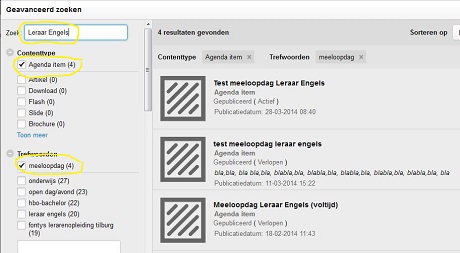
Stap 2: opzoeken van agenda-item en dupliceren
- Je opent een agenda-item door het te selecteren. Dit doe je door met je muis over het scherm te bewegen. Het geselecteerde wordt dan blauw. Kies rechtsonder voor 'Selecteer' om het item te openen.
- Selecteer het agenda-item op de pagina met je muis tot de knoppen ‘Bewerken’ en ‘Acties’ verschijnen.
- Kies : ‘Acties’ >> Dupliceer. De kopie is gemaakt en staat nu op je actuele pagina (bestand heet kopie van...).
- Ga naar de Agenda-eigenschappen (rechts van je scherm) en klik op ‘Wijzig’.
- In deze kopie pas je nu de relevante velden aan zoals hieronder omschreven bij stap 3.
Stap 3: Open de agenda-eigenschappen
Dit kan op 2 manieren:
- Beweeg de muis over de tekst totdat de balk 'Bewerken/acties' verschijnt. Klap 'acties' uit en kies 'Wijzig eigenschappen, OF: Ga naar de widget 'Meta informatie' rechts op je scherm en klik op 'Eigenschappen'.
- Het Agenda-eigenschappen scherm opent:
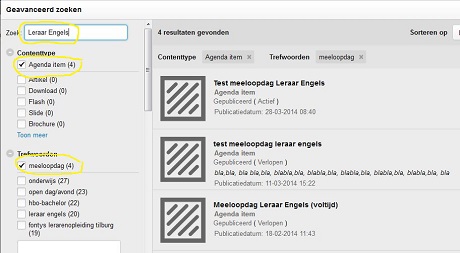
Stap 4: Bewerk de agenda-eigenschappen
Afhankelijk van de studiekeuzeactiviteit of ander event type pas je het volgende aan:
- Scroll naar het onderdeel 'Agenda-item
- Verander de (start)datum: voer de nieuwe datum in via het kalender-icoontje
- Pas indien gewenst de Titel van het agenda-item aan
- Wijzig de Start- en Eind tijd (indien nodig)
- Vul (indien van toepassing) een max aantal ‘Beschikbare plekken’ in voor deze activiteit
- Scroll weer omhoog naar boven naar de ‘Basis Agenda eigenschappen’.
- Pas de link aan van de teamsuitnodiging
- Pas de ‘ verloopdatum ‘ aan naar de datum volgend op de datum van de nieuwe activiteit. Voorbeeld: is een Meeloopdag op 18 maart, dan wordt de ‘verloopdatum’ 19 maart. Laat de tijd op 00:00 uur staan.
- Pas de status (indien nodig) aan naar Gepubliceerd
- Klik op Opslaan
Zeer belangrijk!
Zorg er aub voor dat de volgende velden altijd correct zijn ingevuld: Instituut, Type, Opleidingstype, Opleiding, Vorm, Taal, Lesplaats, Interessegebied, Aanmeldmogelijkheid. In deze basis agenda-item eigenschappen worden tags (trefwoorden) opgeslagen. Deze termen hebben een belangrijke functie, ze zorgen namelijk:
- dat een meeloop- of proefstudeerdag wordt getoond op de verschillende pagina’s op fontys.nl;
- voor de uitwisseling van informatie tussen GX Webmanager en Sage, die noodzakelijk is om de aanmelding én de daaruit voortvloeiende processen te registreren in Sage. Denk bijvoorbeeld aan: de locatie die aangegeven wordt in het agenda-item staat ook in de bevestigingsmail die een potential na aanmelding vanuit Sage ontvangt. Of het instellen van het max. aantal beschikbare plekken. Zodra dit aantal is bereikt wordt dit automatisch in het agenda-item vermeld en stopt de aanmeldmogelijkheid.
Stap 5: Controleren
Het nieuwe agenda-item is nu toegevoegd en wordt gepresenteerd op je pagina en/of in de verschillende overzichten op fontys.nl. Controleer altijd via je eigen opleidings- of instituutssite of het nieuwe agenda- item correct getoond wordt.
